Cara Superscript dan Subscript di Google Docs
Yang Perlu Diketahui
- Sorot teks, dan pilih Format > Teks > Superskrip atau Berlangganan.
- Pintasan: Sorot teks dan tekan Ctrl + . untuk superskrip atau Ctrl + , untuk subskrip.
- Untuk karakter khusus, klik Memasukkan > Karakter spesial > ketik superskrip atau berlangganan dan pilih karakter.
Berikut cara cepat menambahkan teks superskrip atau subskrip di Google Documents menggunakan Format atau Memasukkan Tidak bisa.
Cara Mudah Membuat Superscript di Google Documents
Untuk menambahkan superskrip ke teks Anda, ikuti langkah-langkah berikut:
-
Sorot teks yang ingin Anda superskrip.
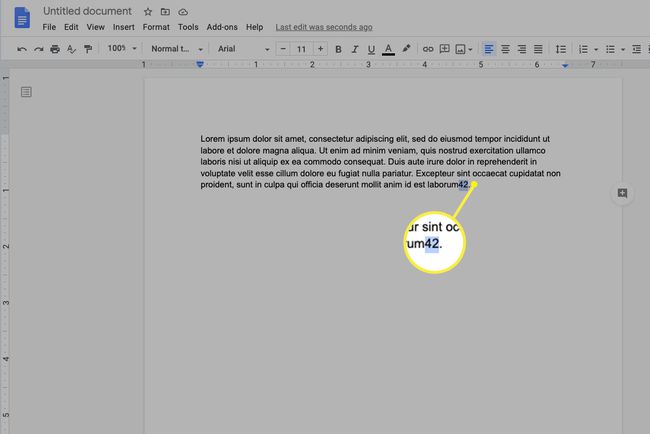
-
Klik Format.
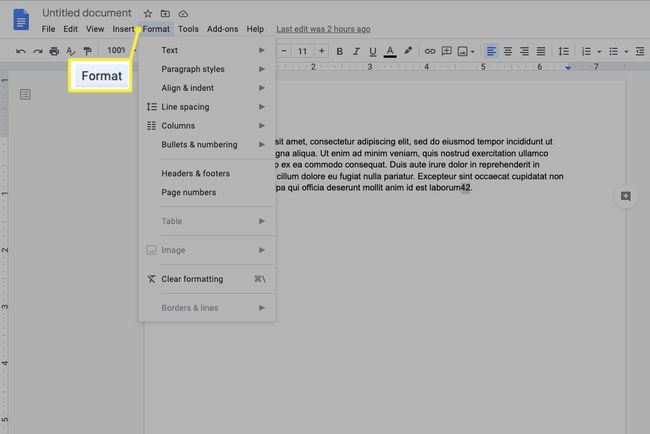
-
Klik Teks.
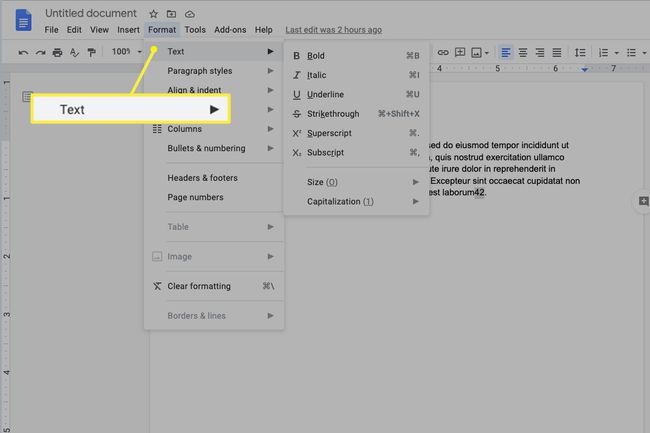
-
Klik Superskrip.
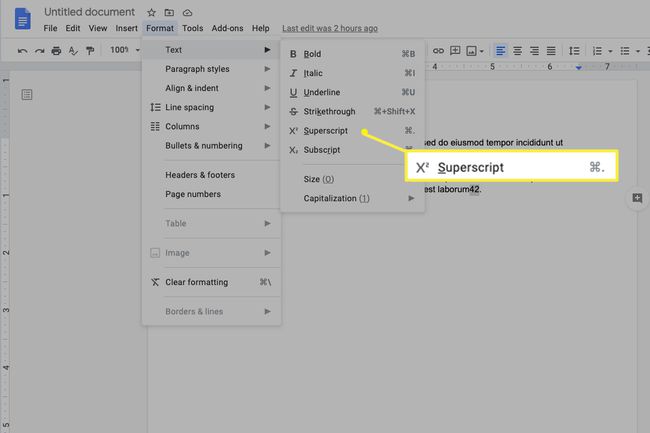
Cara Mudah Menambahkan Subskrip di Google Documents
Untuk menambahkan subskrip ke teks Anda, ikuti langkah-langkah berikut:
-
Sorot teks yang ingin Anda format.
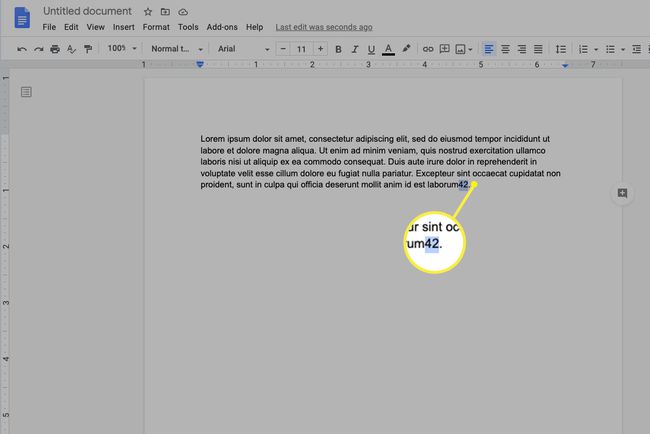
-
Klik Format.
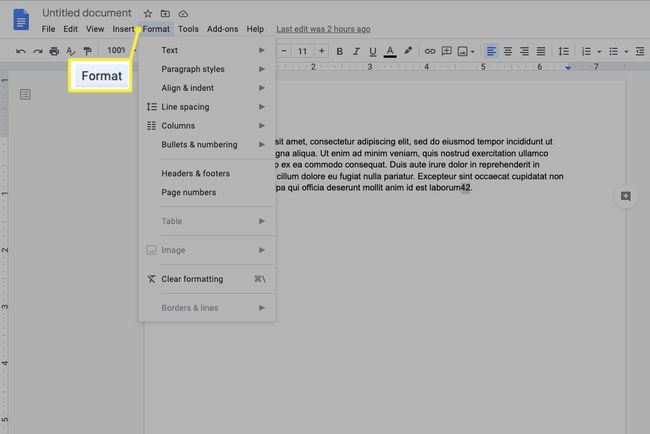
-
Klik Teks.
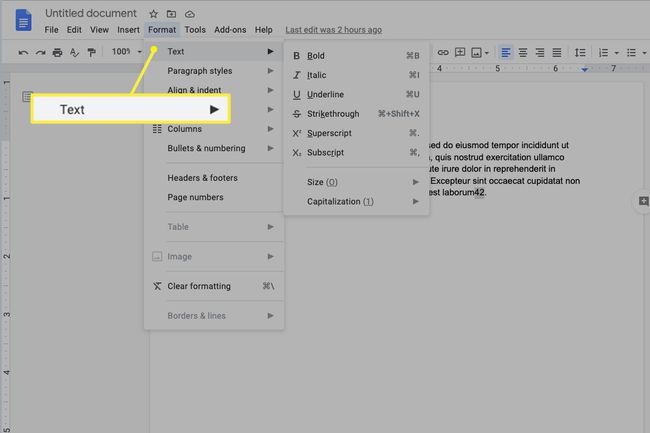
-
Klik Berlangganan.
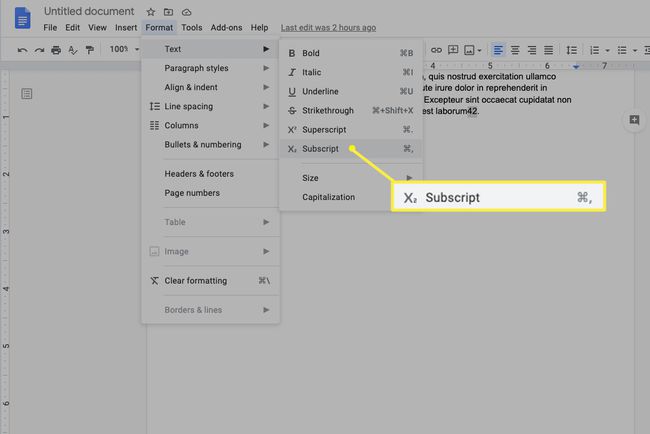
Cara Subscript atau Superscript Menggunakan Karakter Khusus
Bila Anda perlu melakukan sesuatu yang lebih menarik dengan superskrip atau subskrip Anda, Anda dapat menggunakan fitur Karakter Khusus di Google Documents. Meskipun opsi ini agak terbatas (misalnya, opsi ini tidak menawarkan opsi merek dagang), opsi ini masih dapat menawarkan berbagai pilihan yang tidak dapat Anda peroleh hanya dengan menggunakan menu Format.
Ikuti langkah-langkah berikut untuk menggunakan karakter khusus untuk subskrip atau superskrip Anda:
-
Pada menu, klik Memasukkan.

-
Klik Karakter spesial.
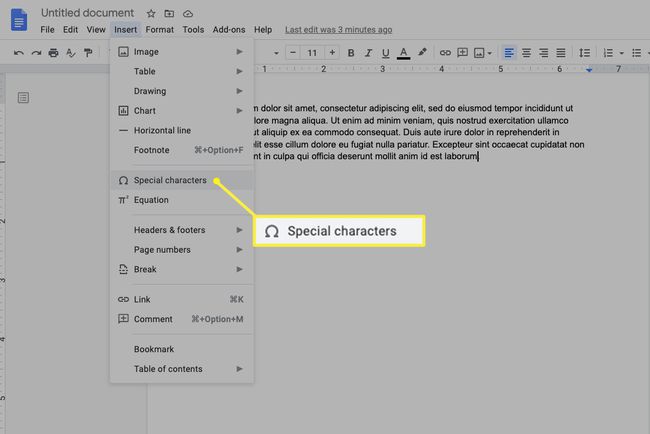
-
Ketika Karakter spesial muncul kotak menu, ketik 'Superskrip' atau 'Berlangganan' ke dalam kotak pencarian. Itu akan memunculkan menu opsi yang dapat Anda pilih.
Anda juga dapat menggambar apa yang Anda cari. Cukup gunakan kursor Anda untuk menggambar di kotak yang bertuliskan Gambarlah simbol di sini. Itu akan memunculkan hasil pencarian yang mencoba mencocokkan gambar Anda sedekat mungkin.
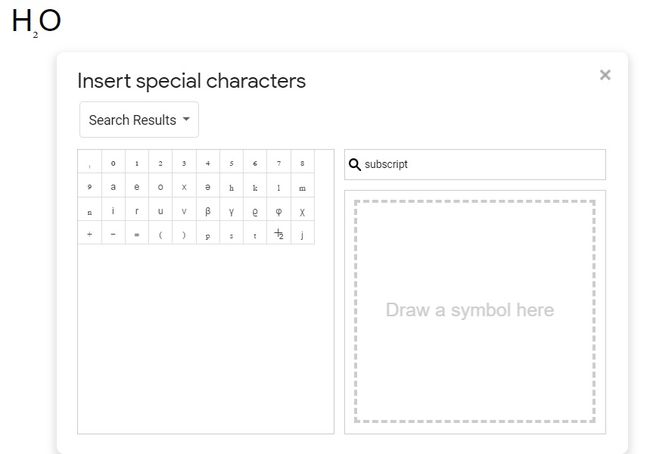
Di teks Anda, letakkan kursor di tempat Anda ingin superskrip atau subskrip muncul. Jangan sorot apa pun; proses ini menyisipkan teks untuk Anda.
Tentukan pilihan Anda dari pilihan yang disediakan.
Cara Memasukkan Superscript atau Subscript di Google Forms
Jika Anda sedang membuat formulir atau survei di Google Documents, Anda tidak dapat menambahkan superskrip atau subskrip dari dalam formulir. Sebagai gantinya, Anda perlu menempelkan pertanyaan ke formulir dari dokumen tempat Anda telah memformat superskrip atau subskrip.
Cara Membatalkan Superskrip atau Subskrip
Untuk menghapus salah satu jenis pemformatan dari teks Anda, cukup ikuti langkah-langkah yang Anda gunakan untuk menambahkan superskrip atau subskrip di tempat pertama. Itu akan membatalkan pemformatan dan menempatkan teks Anda kembali normal.
Mengapa Menggunakan Superscript atau Subscript dalam Dokumen?
Bila angka atau huruf ditulis pada tingkat di atas teks utama di sebelah kanan kata dan dalam ukuran yang jauh lebih kecil, mereka disebut sebagai superskrip. Ketika mereka ditulis di bawah teks utama di sebelah kanan kata dalam ukuran yang jauh lebih kecil, mereka disebut sebagai berlangganan.
Ada banyak alasan untuk menyertakan superskrip dan subskrip saat Anda menulis di Google Documents. Dalam penulisan, superskrip dan subskrip dapat menunjukkan catatan kaki dan kutipan lainnya. Merek dagang dan merek layanan, misalnya, ditulis dalam superscript, seperti ini: TrademarkTM. Persamaan matematika, persamaan ilmiah, dan jenis penulisan lainnya juga menggunakan notasi superscript.
Subscript digunakan dengan cara yang serupa. Persamaan matematika, misalnya, dapat ditulis seperti ini: An=An-1+An-2. Senyawa kimia, seperti H2O, juga menggunakan subscripting.
Pintasan superskrip dan subskrip tidak akan berfungsi jika Anda telah menginstal ekstensi yang menggunakan pintasan yang sama dalam programnya. Anda harus menghapus ekstensi pesaing sebelum dapat menggunakannya.
